PyCharm은 JetBrains에서 개발한 Python 프로그래밍 언어에 특화된 통합 개발 환경(IDE)입니다. 초보자부터 전문가까지 모두 사용할 수 있는 PyCharm은 다양한 기능과 생산성 도구를 통해 효율적인 개발 환경을 제공합니다. 이 글에서는 PyCharm의 주요 기능, Python 가상 환경의 장단점, 그리고 PyCharm을 활용하여 Python 프로젝트를 설정하고 관리하는 방법을 다뤄보겠습니다.
파이참 다운로드 페이지 – https://www.jetbrains.com/ko-kr/pycharm/download/?section=windows
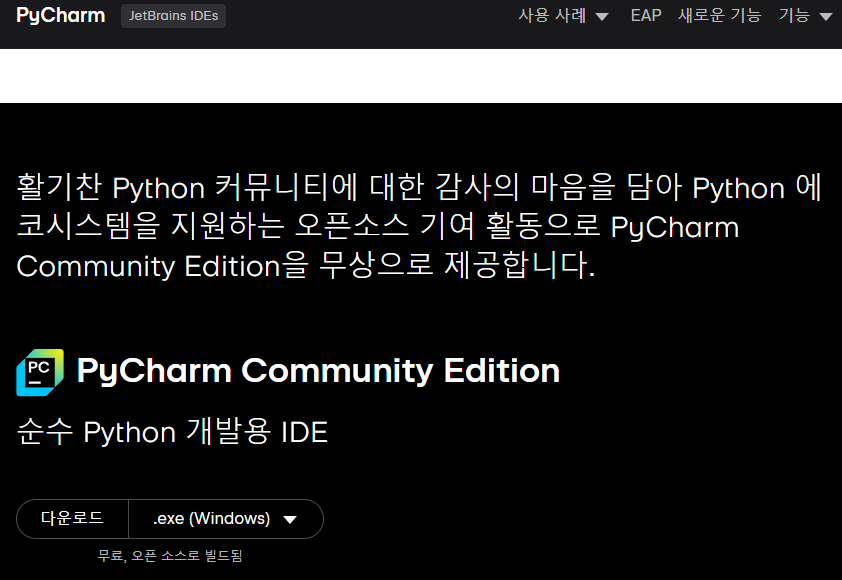
1. PyCharm이란?
PyCharm은 Python 개발에 특화된 IDE로, 웹 개발, 데이터 분석, 머신러닝, 인공지능 등 다양한 분야에서 활용됩니다. 코드 자동 완성, 디버깅, 테스트, 버전 관리 통합과 같은 기능을 제공하여 개발자의 생산성을 높이는 데 중점을 둡니다.
PyCharm Professional vs. Community Edition – https://www.jetbrains.com/pycharm/editions
어떤 버전을 선택해야 할까?
1-1. Community Edition을 선택해야 할 경우
- 개인 프로젝트나 학습 목적.
- 간단한 Python 스크립트 작성 및 실행.
- 웹 개발이나 데이터베이스 관련 작업이 필요 없는 경우.
- 무료로 사용해야 하는 경우.(개인 및 상업적 사용 모두 가능)
1-2. Professional Edition을 선택해야 할 경우
- Django, Flask, FastAPI 등의 웹 프레임워크를 사용하는 프로젝트.
- 데이터 과학 및 머신러닝 관련 작업(Jupyter Notebook, 데이터베이스 연결 등).
- Docker, SSH를 활용한 원격 개발 환경 구축.
- 대규모 팀 프로젝트 또는 DevOps 관련 작업.
- 학생 및 교육기관에 무료 제공.
| 기능 | Community Edition | Professional Edition |
|---|---|---|
| Python 코드 편집 및 디버깅 | 지원 | 지원 |
| 가상 환경 관리 | 지원 | 지원 |
| 단위 테스트 (unittest) | 지원 | 지원 |
| Git 통합 | 지원 | 지원 |
| Django, Flask 지원 | 미지원 | 지원 |
| Jupyter Notebook 통합 | 미지원 | 지원 |
| 데이터베이스 관리 도구 | 미지원 | 지원 |
| HTML/CSS/JS 고급 편집 | 미지원 | 지원 |
| 원격 개발 (SSH, Docker) | 미지원 | 지원 |
| REST API 테스트 클라이언트 | 미지원 | 지원 |
| 추가 Python 프레임워크 | 제한적 | 지원 |
PyCharm의 주요 특징
- 강력한 코드 편집기
- Python 코드에 맞춘 스마트한 코드 자동 완성과 코드 내비게이션.
- 리팩토링 도구를 통해 코드 구조를 개선.
- 코드 스타일 및 PEP-8 기반의 자동 코드 분석.
- 디버깅과 테스트 도구
- 내장 디버거를 통해 코드 실행 중 문제를 시각적으로 분석.
- pytest, unittest 등과 통합하여 테스트를 실행하고 결과를 확인.
- 가상 환경 지원
- 프로젝트별 가상 환경 생성 및 관리.
- Python 종속성 관리를 쉽게 처리.
- 버전 관리 통합
- Git, SVN, Mercurial 등의 버전 관리 시스템과 완벽하게 통합.
- 변경 사항 추적, 병합, 충돌 해결 기능 제공.
- 다양한 플러그인과 확장성
- JetBrains Marketplace를 통해 수백 가지의 플러그인 설치 가능.
- JavaScript, HTML, CSS, SQL 등의 언어 지원 확장.
- 웹 프레임워크 및 데이터 과학 지원
- Django, Flask와 같은 웹 프레임워크 통합.
- Jupyter Notebook 및 데이터 분석 라이브러리 지원.
2. Python 가상 환경이란?
Python 가상 환경(Virtual Environment)은 독립적인 Python 실행 환경을 제공하여 프로젝트마다 종속성을 관리할 수 있도록 돕는 도구입니다. 가상 환경을 사용하면 한 시스템에서 여러 프로젝트를 독립적으로 실행할 수 있으며, 종속성 충돌을 방지할 수 있습니다.
가상 환경의 기본 원리
- 가상 환경은 시스템 Python 실행 파일을 복사하고 프로젝트 전용 디렉토리에 독립적인 라이브러리를 설치합니다.
- 각 가상 환경은 해당 프로젝트의 Python 버전과 패키지들만 인식하므로, 다른 프로젝트와 독립적으로 동작합니다.
PyCharm에서 가상 환경 설정
- 새 프로젝트 생성 시 “New Environment using Virtualenv” 옵션을 선택합니다.
- 기존 가상 환경을 사용하려면 “Existing Interpreter”를 선택하고 경로를 지정합니다.
- PyCharm은 가상 환경을 자동으로 활성화하고
pip및 패키지 설치를 관리합니다.
3. Python 가상 환경의 장단점
가상 환경은 Python 프로젝트를 관리하는 데 있어 필수적인 도구입니다. 그러나 사용에는 몇 가지 고려해야 할 장단점이 있습니다.
장점
- 종속성 충돌 방지
- 프로젝트마다 독립적인 라이브러리를 설치할 수 있어 다른 프로젝트의 종속성과 충돌하지 않습니다.
- 예를 들어, A 프로젝트는
Django 3.2, B 프로젝트는Django 4.0을 사용할 경우, 가상 환경을 통해 두 프로젝트를 동일한 시스템에서 문제 없이 관리할 수 있습니다.
- 재현 가능한 환경
- 가상 환경은 프로젝트에 필요한 패키지를 명확히 정의합니다.
requirements.txt파일을 통해 동일한 환경을 재현할 수 있어 협업과 배포가 쉬워집니다.
- 가상 환경은 프로젝트에 필요한 패키지를 명확히 정의합니다.
- 시스템 환경 보호
- 가상 환경은 시스템의 기본 Python 환경에 영향을 주지 않습니다.
- 잘못된 패키지 설치나 업데이트로 인해 시스템 전체에 문제가 발생하는 것을 방지합니다.
- 다중 Python 버전 지원
- 서로 다른 프로젝트에서 Python 3.7, Python 3.10 등 다양한 버전을 쉽게 사용할 수 있습니다.
- PyCharm은 프로젝트별 Python 버전을 설정할 수 있도록 지원합니다.
- 간편한 프로젝트 관리
- 가상 환경을 통해 프로젝트 종속성을 한눈에 파악할 수 있습니다.
- PyCharm의 통합 터미널에서 가상 환경을 활성화하고 필요한 라이브러리를 설치할 수 있습니다.
단점
- 디스크 공간 사용 증가
- 각 프로젝트마다 독립적인 환경을 생성하므로 라이브러리 파일이 중복됩니다.
- 대규모 프로젝트가 많을 경우, 디스크 공간 사용량이 늘어날 수 있습니다.
- 초기 설정의 번거로움
- 가상 환경을 설정하고 활성화하는 과정이 초보자에게는 다소 복잡하게 느껴질 수 있습니다.
- PyCharm은 자동 설정을 제공하지만, CLI 환경에서는 수작업이 필요합니다.
- 환경 관리 필요성
- 가상 환경이 많아지면 관리가 번거로울 수 있습니다.
- 오래된 환경을 삭제하지 않으면 시스템이 복잡해질 수 있습니다.
- 시스템 수준의 도구 사용 제한
- 가상 환경은 시스템 Python과 분리되어 있으므로, 일부 시스템 수준의 Python 도구를 사용하는 데 제한이 있을 수 있습니다.
4. PyCharm을 활용한 Python 가상 환경 관리
PyCharm은 가상 환경 관리 기능을 완벽히 통합하여 개발자가 보다 간단하게 환경을 설정하고 관리할 수 있도록 돕습니다.
가상 환경 생성
- PyCharm에서 새 프로젝트를 생성합니다.
- 프로젝트 생성 창에서 Python Interpreter 항목을 설정합니다.
- New Virtualenv Environment 옵션을 선택합니다.
- Python 버전과 환경 생성 위치를 지정합니다.
Create버튼을 클릭하면 PyCharm이 자동으로 가상 환경을 생성하고 활성화합니다.
패키지 설치
- PyCharm 하단의
Python Packages탭을 클릭합니다. - 검색 창에서 설치하려는 패키지 이름을 입력합니다.
Install버튼을 눌러 설치를 진행합니다.- 설치된 패키지는 가상 환경 내에서만 사용됩니다.
환경 변경
- 기존 가상 환경을 프로젝트에 연결하려면
File > Settings > Project: <Project Name> > Python Interpreter에서 환경을 변경합니다. - 기존 환경이나 새 Interpreter를 선택할 수 있습니다.
가상 환경 삭제
- PyCharm은 가상 환경 디렉토리만 관리합니다. 환경을 삭제하려면 해당 디렉토리를 수동으로 제거해야 합니다.
5. PyCharm으로 개발 생산성 높이기
생산성을 높이는 팁
- 단축키 활용
- PyCharm은 다양한 단축키를 제공합니다. 이를 활용하면 코드 작성과 탐색이 더욱 빨라집니다.
- 디버깅 도구 사용
- PyCharm의 디버거는 중단점 설정, 변수 관찰, 조건부 실행 등 강력한 기능을 제공합니다.
- 코드 템플릿 활용
- 코드 템플릿 기능을 통해 반복적인 코드를 자동으로 생성할 수 있습니다.
- 버전 관리 통합
- PyCharm 내에서 Git 작업을 수행하여 코드 변경 이력을 관리하세요.
결론
PyCharm은 Python 개발에 최적화된 강력한 도구로, 가상 환경 관리 기능은 프로젝트 종속성을 효과적으로 제어할 수 있도록 돕습니다. 가상 환경은 종속성 충돌을 방지하고 재현 가능한 개발 환경을 제공하는 장점이 있지만, 디스크 공간 사용 증가나 환경 관리의 번거로움도 있습니다. PyCharm의 통합 가상 환경 관리 기능을 활용하면 이러한 단점을 최소화하면서 효율적으로 프로젝트를 개발할 수 있습니다.
Python 개발에 있어 PyCharm은 최고의 선택 중 하나이며, 가상 환경을 올바르게 이해하고 활용하면 개발 생산성을 크게 향상시킬 수 있습니다.
파이참 프로젝트에 여러 파이썬 파일이 존재하고 파일이 다른 파일을 실행시키는 경우 가상 환경이라 라이브러리를 참조 못하는 문제가 생길 수 있습니다. 그런 경우에 해결 방법에 대해서도 추가 설명 하겠습니다.
